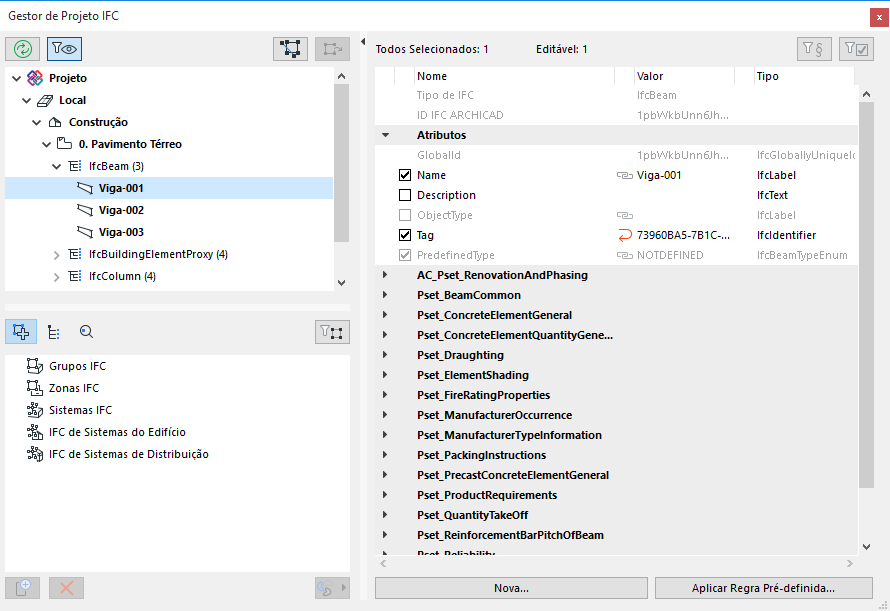
Navegando no Gestor de Projeto IFC: Estrutura de Árvore
A estrutura de árvore (parte superior esquerda do Gestor de Projeto IFC) apresenta a hierarquia do modelo IFC e lista as Entidades IFC do projeto atual, de acordo com a sua classificação "Tipo de IFC".
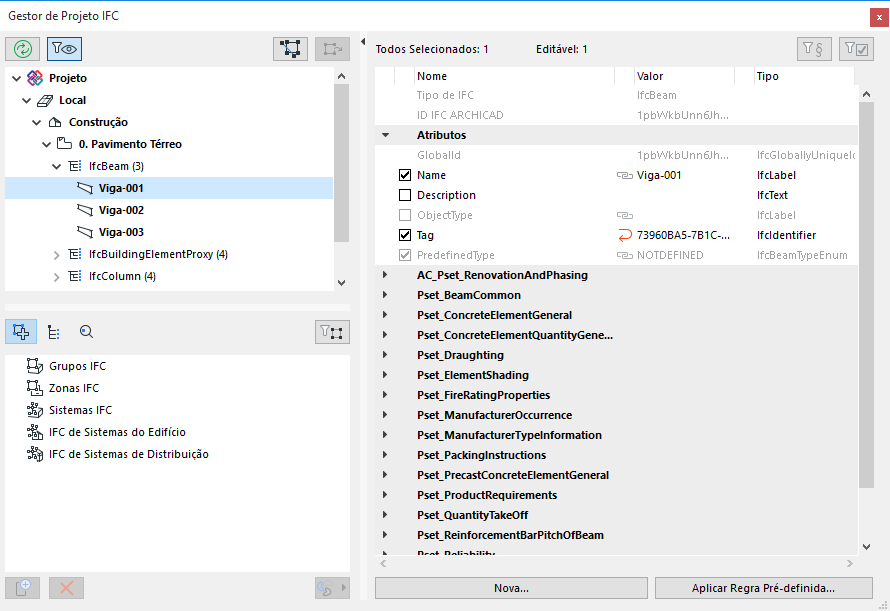
Consulte Hierarquia do Modelo IFC.
Elementos do ARCHICAD na estrutura de pisos do IFC
No ARCHICAD, todos os elementos e objetos são vinculados ao seu Piso de Origem. Portanto, por padrão, os elementos são listados na hierarquia do modelo IFC sob o IfcBuildingStorey que corresponde ao Piso de Origem.
Você pode quebrar este link (para o IfcBuildingStorey) arrastando o elemento para fora da sua localização do IfcBuildingStorey no IfcSite. Por exemplo, um prédio vizinho modelado com um Morph pode ser colocado na pasta Terreno.
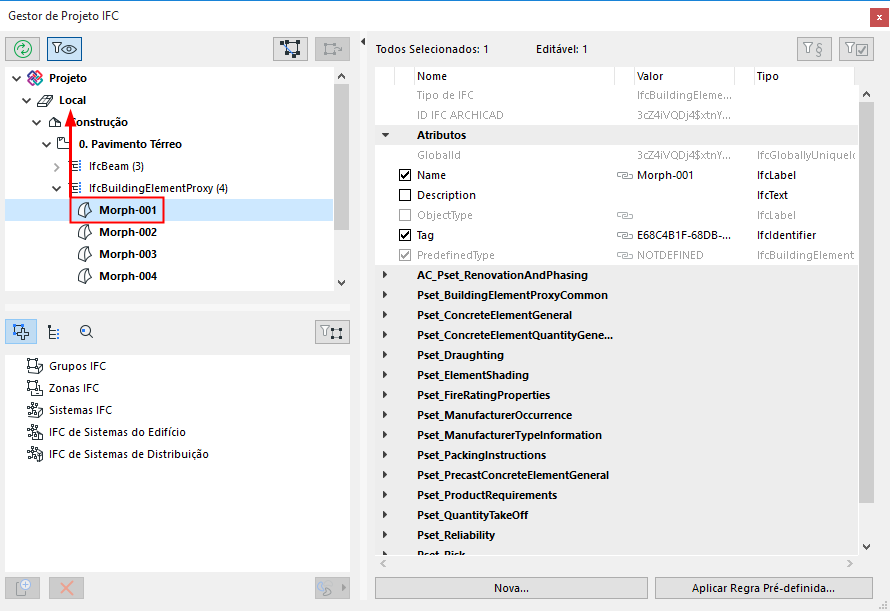
Você também pode colocar elementos na Construção (como um elemento que é logicamente ligado diretamente a um edifício em particular ao invés de ser a um piso).
Para retornar um elemento à sua classificação automática IfcBuildingStorey (correspondente ao seu Piso de Origem), basta arrastá-lo para fora do Gestor de Projeto IFC.
Dados do Filtro exibidos na árvore
Clique em Lista visível dos elementos do modelo apenas para restringir a árvore aos elementos visíveis na visualização do modelo ARCHICAD atual.
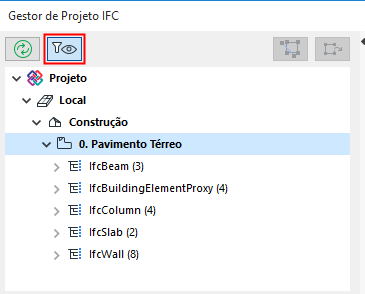
Sincronizar dados do Gestor de Projeto com o Modelo
Ao criar ou apagar os elementos no modelo ARCHICAD, a árvore não registará estas alterações automaticamente. Se for necessária uma atualização, aparece uma mensagem por baixo ("Árvore não atualizada!"). Clique no botão “Sincronizar” para atualizá-lo.
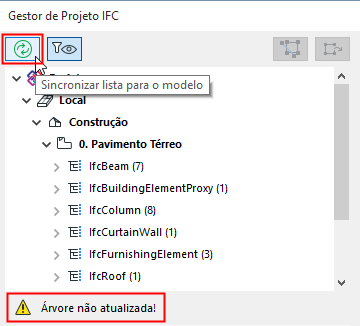
Encontrar Elementos do Modelo Selecionado na Árvore; Encontrar Elementos Selecionados da Árvore no Modelo
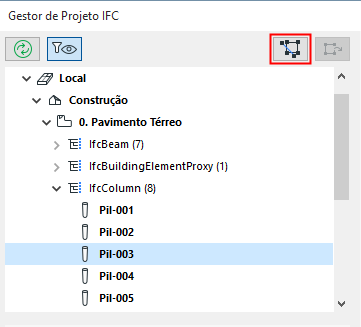
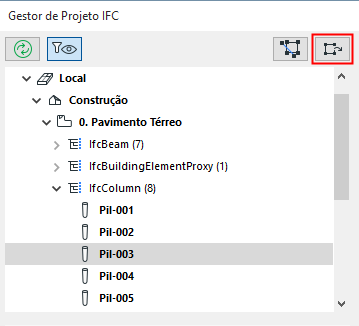
•Para localizar e selecionar Entidades da árvore do IFC no modelo do ARCHICAD, selecione-os na árvore e clique em Mostrar lista de seleção do modelo. O programa exibe e seleciona os elementos na janela ativa (somente planta baixa ou visualização 3D).
•Para localizar e selecionar elementos do modelo do ARCHICAD na árvore, selecione-os na planta baixa ou na janela 3D e clique em Mostrar seleção do modelo na lista.
Pesquisar Árvore de Elementos pelos Identificadores do IFC
Um verificador de modelo IFC pode alertá-lo para erros de modelagem. Você pode localizar esses elementos no Gestor de Projeto IFC com base em seus identificadores do IFC:
•ID do IFC do ARCHICAD (o atributo Globalid IFC é atribuído automaticamente pelo ARCHICAD a cada elemento)
•ID do IFC Externo (o atributo Globalid do IFC é atribuído a cada elemento IFC importado para o ARCHICAD)
Mude para o modo de busca usando a ferramenta Pesquisar por GlobalId (terceiro ícone abaixo da árvore).
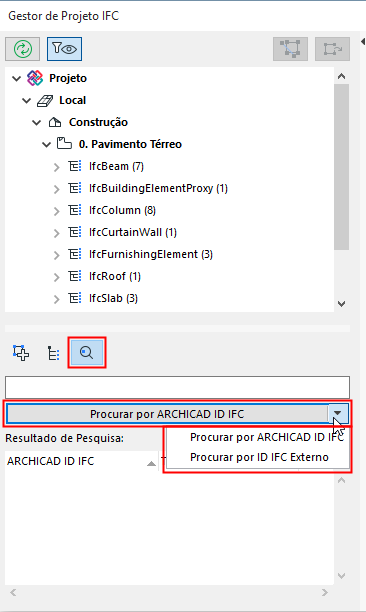
Nota: O ID do IFC Externo é criado ao importar um modelo IFC para o ARCHICAD usando a opção Agrupar ou Associar IFC. Isso é feito para evitar que os elementos do ARCHICAD existentes sejam substituídos por elementos idênticos que estão sendo importados do IFC. (O ID do IFC Externo armazena o ID original dos elementos do modelo conforme definido no arquivo externo).
Digite o identificador (ou qualquer parte dele) que você está procurando no campo vazio abaixo da ferramenta e, em seguida, clique no botão "Procurar".
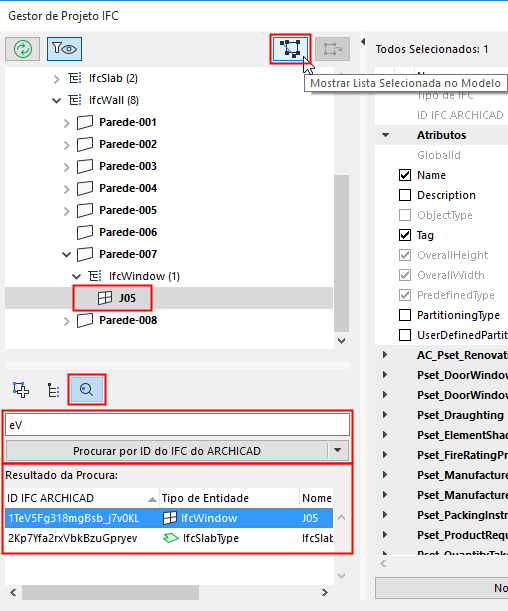
•Selecione qualquer item na lista "Resultados da pesquisa" para mostrar esse elemento na árvore.
•Clique em “Mostrar lista de seleção no modelo” para pesquisar e selecionar o elemento no modelo ARCHICAD.
Vista Atribuições IFC vs. Vista Tipo de Produtos IFC
Você pode agrupar elementos IFC por Atribuições e/ou Tipo de Produto IFC.
Consulte as descrições de Atribuições IFC e Produto Tipo IFC.
Para ver estes agrupamentos no Gestor de Projeto IFC:
Mude para “Atribuições” ou “Tipo de Produto” o modo vista/definição usando o primeiro e segundo ícono, respectivamente, abaixo da árvore.
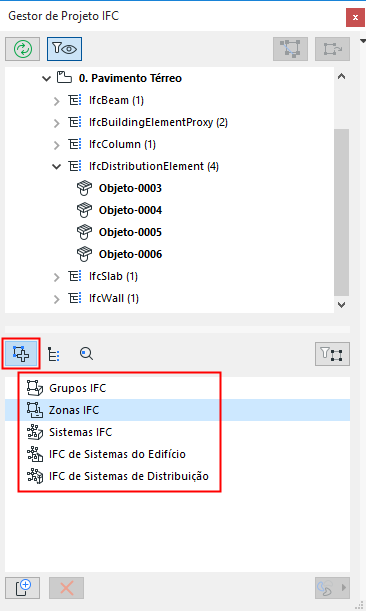

Vista de Itens por Atribuição ou Tipo de Produto
Para restringir Atribuição/Tipo de Produto visualizado para apenas aqueles elementos selecionados, clique no botão “Filtro para elemento(s) selecionado(s)”.
